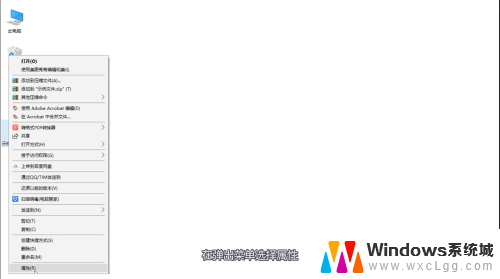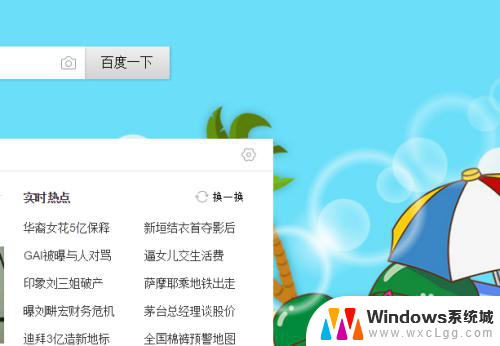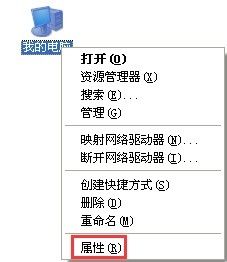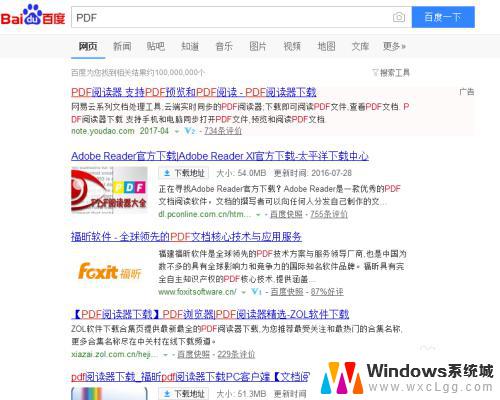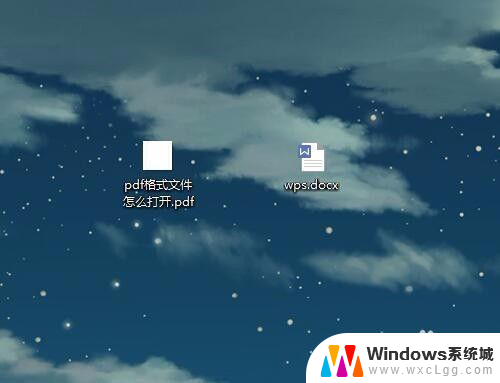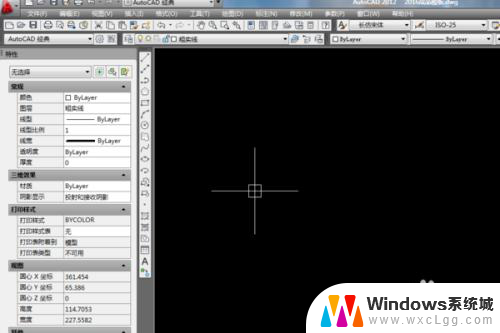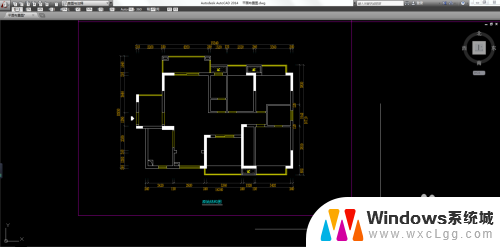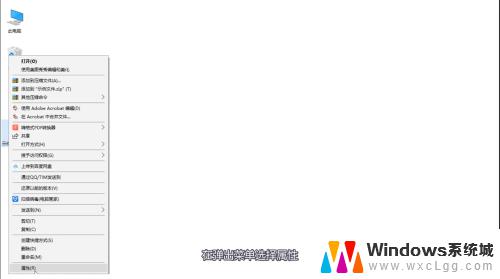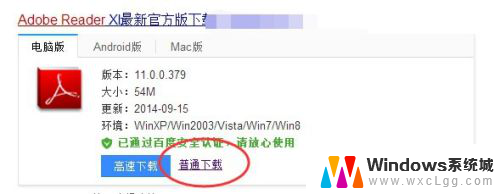电脑为什么打不开pdf文档 电脑上的PDF文件无法打开怎么办
许多人遇到了一个令人困扰的问题 - 电脑无法打开PDF文档,PDF格式广泛应用于各个领域,无论是工作还是学习,我们都离不开这种格式。当我们试图打开一个重要的PDF文件时,却发现电脑无法正常工作。为什么会出现这种情况呢?我们是否可以解决这个问题呢?在本文中我们将探讨电脑无法打开PDF文件的原因,并提供一些解决方案,帮助您解决这个烦恼。无论是技术小白还是电脑高手,都有必要了解这个问题,并学会应对。
方法如下:
1.Pdf格式文件在打不开的时候,也许是缺少了专用的阅读器。我们的电脑一般都会自带,如果没有估计是不小心删除了。

2.首先我们把电脑打开,在电脑的桌面上找到360软件管理。然后点击打开,在页面的上方点击搜索pdf
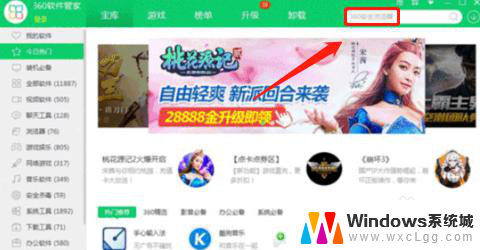
3.在搜索出来之后,这时电脑的页面中就会显示出。我们需要下载的文件,然后就可以点击下载的文件了。
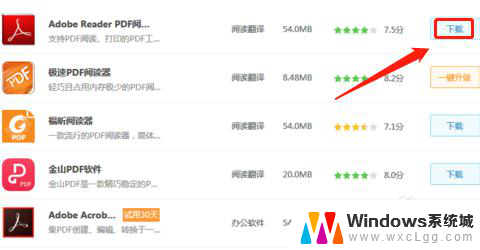
4.在我们下载好所需要的文件之后,在回到的pdf格式文件,并且点击pdf文件,这时就可以打开了。
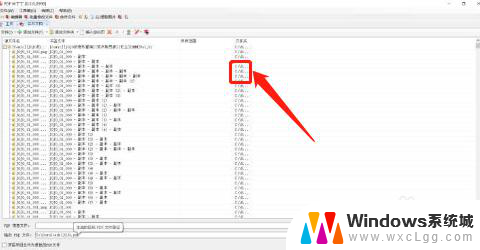
以上就是为什么电脑无法打开PDF文档的全部内容,如果还有不清楚的用户,可以参考以上步骤进行操作,希望能对大家有所帮助。